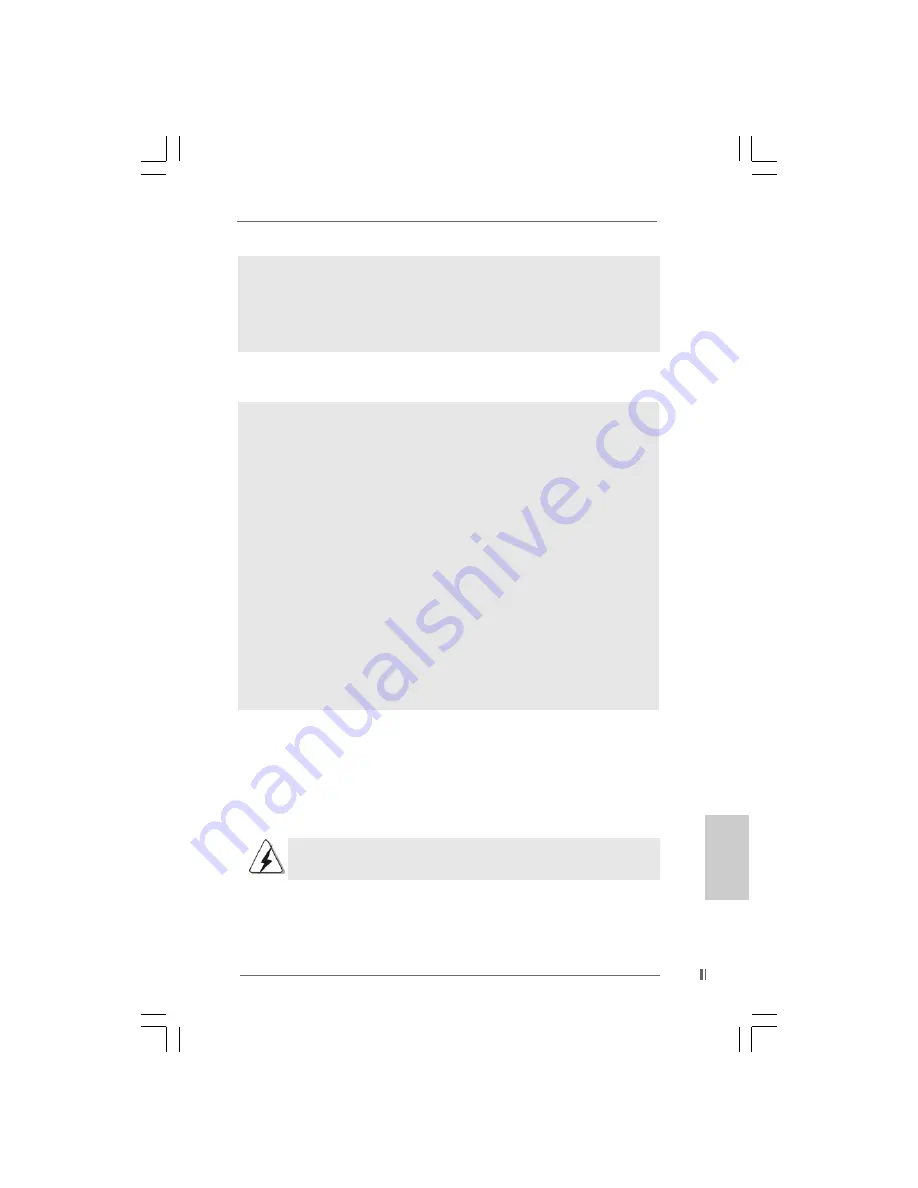
4 5
4 5
4 5
4 5
4 5
ASRock P4i65PE Motherboard
2. Installation
2. Installation
2. Installation
2. Installation
2. Installation
Précautions à observer avant l’installation
Précautions à observer avant l’installation
Précautions à observer avant l’installation
Précautions à observer avant l’installation
Précautions à observer avant l’installation
Veuillez tenir compte des précautions suivantes avant l’installation des
composants ou tout réglage de la carte mère.
1. Débranchez le câble d’alimentation de la prise secteur avant de toucher
à tout composant. En ne le faisant pas, vous pouvez sérieusement
endommager la carte mère, les périphériques et/ou les composants.
2. Pour éviter d’endommager les composants de la carte mère du fait de
l’électricité statique, ne posez JAMAIS votre carte mère directement
sur de la moquette ou sur un tapis. N’oubliez pas d’utiliser un bracelet
antistatique ou de toucher un objet relié à la masse avant de manipuler
les composants.
3. Tenez les composants par les bords et ne touchez pas les circuits
intégrés.
4. A chaque désinstallation de composant, placez-le sur un support
antistatique ou dans son sachet d’origine.
2.1 Installation du CPU
2.1 Installation du CPU
2.1 Installation du CPU
2.1 Installation du CPU
2.1 Installation du CPU
Etape 1. Déverrouillez le support en relevant le levier selon un angle de 90
o
.
Etape 2. Mettez en place le CPU au dessus du support de telle façon que l’angle
portant une marque corresponde à la base du levier du support.
Etape 3. Insérez avec précaution le CPU dans le support jusqu’à ce qu’il soit bien en
place.
Le CPU ne peut être inséré que dans un seul sens. NE JAMAIS forcer le
CPU dans le support pour éviter de tordre ses broches.
Etape 4. Quand le CPU est en place, appuyez fermement dessus tout en abaissant
le levier du support pour bloquer le CPU. Le verrouillage du levier dans son
encoche latérale est annoncé par un clic.
Etape 5. Installez le ventilateur et le radiateur du CPU. Pour une installation correcte,
reportez-vous aux manuels du fabricant du ventilateur et du radiateur de
8.
Même si cette carte mère offre un contrôle sans souci, il n’est pas
recommandé d’y appliquer un over clocking. Des fréquences de bus CPU
autres que celles recommandées risquent de rendre le système instable
ou d’endommager le CPU et la carte mère.
FranFranFranFranFran
çaisçaisçaisçaisçais
canaux, 4-canaux, 6-canaux et 8-canaux. Veuillez vous référer au tableau en
page 3 pour effectuer la bonne connexion.
Summary of Contents for P4I65PE
Page 17: ...1 7 1 7 1 7 1 7 1 7 ASRock P4i65PE Motherboard...
Page 18: ...1 8 1 8 1 8 1 8 1 8 ASRock P4i65PE Motherboard Intel ICH5...
Page 19: ...1 9 1 9 1 9 1 9 1 9 ASRock P4i65PE Motherboard...
Page 20: ...2 0 2 0 2 0 2 0 2 0 ASRock P4i65PE Motherboard...
Page 21: ...2 1 2 1 2 1 2 1 2 1 ASRock P4i65PE Motherboard...
Page 22: ...2 2 2 2 2 2 2 2 2 2 ASRock P4i65PE Motherboard...
Page 23: ...2 3 2 3 2 3 2 3 2 3 ASRock P4i65PE Motherboard...
Page 24: ...2 4 2 4 2 4 2 4 2 4 ASRock P4i65PE Motherboard SATA2 SATA1...
Page 25: ...2 5 2 5 2 5 2 5 2 5 ASRock P4i65PE Motherboard CD1...
Page 26: ...2 6 2 6 2 6 2 6 2 6 ASRock P4i65PE Motherboard...
Page 27: ...2 7 2 7 2 7 2 7 2 7 ASRock P4i65PE Motherboard...
Page 28: ...2 8 2 8 2 8 2 8 2 8 ASRock P4i65PE Motherboard PC DIY Live Demo...













































